Ce trebuie să faceți dacă AirPlay nu funcționează
AirPlay este una dintre cele mai tari caracteristici ale iPad-ului, mai ales atunci când îl utilizați AirPlay la conectați iPad-ul sau iPhone-ul la televizor prin Apple TV. Indiferent dacă faci o prezentare, navighezi pe net sau joci un joc, nu există nimic ca să vezi cum se întâmplă pe televizorul cu ecran lat.
Deoarece AirPlay pare să funcționeze magic, poate părea confuz să depanezi, dar AirPlay funcționează pe principii simple. Rezolvarea problemelor de conexiune AirPlay este de obicei simplă.
Informațiile din acest articol se aplică iPad-urilor și iPhone-urilor care rulează iOS 12, 11 sau 10. Este necesar un Apple TV de a doua generație sau ulterior.
Realizarea unei conexiuni AirPlay
Când totul funcționează corect, accesați AirPlay trăgând în jos în partea dreaptă sus a ecranului iPad sau iPhone (în iOS 12 sau iOS 11) pentru a deschide Centrul de Control. Trageți în sus din partea de jos a ecranului pentru a deschide Centrul de control în versiunile anterioare de iOS.
Atingeți
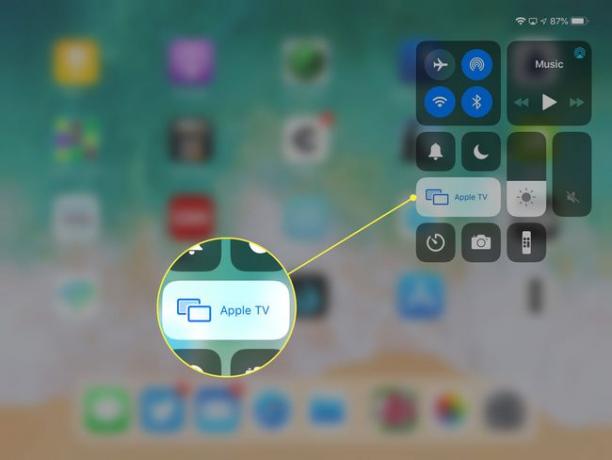
Când totul nu funcționează corect, urmați acești pași de depanare și veți reveni la oglindirea dispozitivului iOS pe televizor în cel mai scurt timp.
Confirmați că Apple TV AirPlay este pornit
În aplicația Setări Apple TV, verificați dacă funcția AirPlay este activată. Alege Setări > AirPlay pe Apple TV și confirmați că este pornit.
Verificați conexiunea la rețeaua Wi-Fi
AirPlay funcționează prin intermediul Rețea Wi-Fi, deci ambele dispozitive trebuie să fie în aceeași rețea pentru ca funcția să funcționeze. Verificați prin ce rețea este conectat iPad-ul sau iPhone-ul dvs deschiderea aplicației Setări. Numele rețelei dvs. Wi-Fi ar trebui să apară lângă Wifi în panoul din stânga.
Dacă setarea Wi-Fi arată Off, mergi la Wifi în partea principală a ecranului și mutați glisorul în poziția Pornit/verde. Apoi selectați o rețea dintre opțiunile care apar.
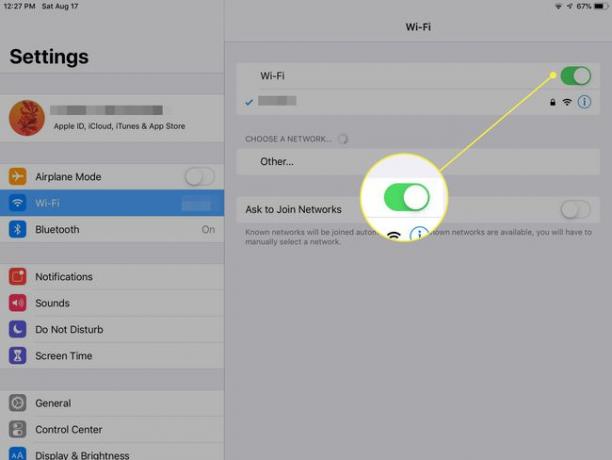
Verificați rețeaua Wi-Fi de pe Apple TV accesând Setări si alegerea Reţea (pentru a 4-a generație Apple TV sau mai târziu) sau General > Reţea (pentru versiunile anterioare ale Apple TV). Trebuie să arate că este conectat la aceeași rețea Wi-Fi ca dispozitivul tău iOS.
Reporniți ambele dispozitive
Dacă problemele persistă, reporniți ambele dispozitive. Pentru televizoarele Apple, aceasta înseamnă deconectarea acestuia de la priză sau deconectarea cablului din spatele Apple TV. Lăsați-l deconectat pentru câteva secunde și apoi conectați-l din nou. După ce Apple TV repornește, așteptați până când este conectat la rețea pentru a încerca AirPlay.
La reporniți dispozitivul iOS, în funcție de model, poate fi necesar să țineți apăsat butonul Somn/Trez apoi glisați cursorul de pe ecran pentru a opri dispozitivul sau țineți apăsat butonul Latură sau butonul de sus și unul dintre butoanele de volum pentru o repornire.
Reporniți routerul
În cele mai multe cazuri, verificarea faptului că ambele dispozitive sunt conectate la aceeași rețea și repornirea lor rezolvă problema. Cu toate acestea, în cazuri rare, routerul însuși devine problema. Dacă ați încercat orice altceva, reporniți routerul. Dacă nu vedeți un comutator de pornire/oprire pe spatele routerului, deconectați-l de la priză, așteptați câteva secunde și apoi conectați-l din nou.
Durează câteva minute pentru ca un router să pornească și să se reconnecteze la internet. De obicei, știi când este conectat, deoarece luminile pâlpâie. Multe routere au, de asemenea, o lumină de rețea pentru a vă arăta când se face conexiunea la internet.
Este o idee bună să avertizați pe toți cei din gospodărie că routerul este repornit, astfel încât să poată salva orice lucru pe computerele care au nevoie de conexiune la internet.
